Kaip atstatyti ištrintas nuotraukas iš WhatsApp
„WhatsApp“ vaidina neatsiejamą gyvybinės veiklos dalįKomunikacija šiomis dienomis turi didžiulę reikšmę. Įsivaizduokite, kad prarasite svarbias nuotraukas, kurios galėtų įrodyti ką nors rimto, pavyzdžiui, policijos byloje, asmens tapatybę patvirtinančius dokumentus ir pan. Pagrindinis rūpestis yra tas, kad neturite jo kopijos niekur kitur, kad gautumėte prarastus duomenis. situacijose visada galėtumėte ieškoti patikimų metodų, kaip atkurti ištrintas nuotraukas iš „WhatsApp“. Jei neturite idėjos kaip atkurti ištrintas nuotraukas iš WhatsApp, tada nesijaudink! Mes esame tam, kad padėtume jums kartu.
Skaitykite ir tyrinėkite!
- 1 dalis: Kaip atkurti ištrintas nuotraukas iš „WhatsApp“ be atsarginės kopijos
- 2 dalis: Kaip atkurti ištrintas nuotraukas iš „WhatsApp“ su atsargine kopija
- 3 dalis. Ištrintų „WhatsApp“ nuotraukų atkūrimo iš „iCloud“ atsarginės kopijos įrankis
1 dalis: Kaip atkurti ištrintas nuotraukas iš „WhatsApp“ be atsarginės kopijos
Na, pažiūrėkime, kaip įvairiais būdais atkurti ištrintas „WhatsApp“ nuotraukas šioje straipsnio dalyje.
- 1 būdas: atkurkite ištrintas nuotraukas iš „WhatsApp“ „Android“ telefone
- 2 būdas: atkurkite ištrintas nuotraukas iš „WhatsApp“ „iOS“ įrenginyje
1 būdas: atkurkite ištrintas nuotraukas iš „WhatsApp“ „Android“ telefone
Jei turite „Android“ įrenginį ir dėl netyčia ar formatavimo neseniai pametėte „WhatsApp“ nuotraukas, galite kreiptis pagalbos „Tenroshare UltData“, skirta „Android“ paimti pamestas nuotraukas. Šis įrankis taip pat gali atkurti kitus ištrintus duomenis iš jūsų „Android“ įrenginio. Jūs gaunate galimybę pasirinktinai atkurti duomenis. Be to, tai suteikia galimybę pasirinktinai arba visiškai peržiūrėti duomenis. Geriausia yra tai, kad ši programinė įranga gali atkurti jūsų SD kortelės duomenis neprarasdama duomenų. Trumpas vadovas:
1 veiksmas: prijunkite „Android“ įrenginį ir įgalinkite USB derinimą vykdydami instrukcijas.

2 veiksmas: pasirinkite failo tipą („WhatsApp“ pranešimai ir priedai), kurį norite atkurti prijungę „Android“ įrenginį.

3 veiksmas: baigę nuskaitymą, prieš atkurdami įrenginį galite peržiūrėti rastus failus.
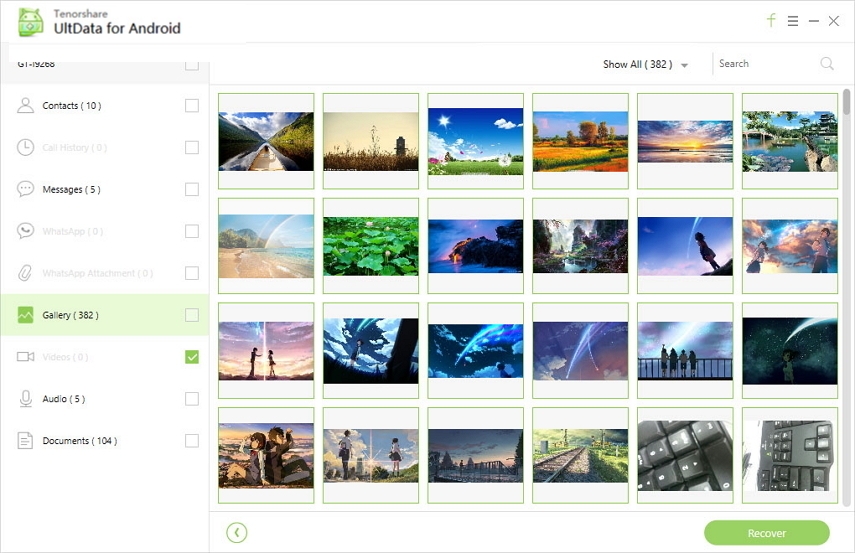
2 būdas: atkurkite ištrintas nuotraukas iš „WhatsApp“ „iOS“ įrenginyje
Jei jūsų „iOS“ įrenginio „WhatsApp“ nuotraukos buvo ištrintos netyčia, rekomenduojame „Tenorshare UltData“, skirta „iOS“ tiesą sakant. Šia programine įranga galite pasirinktinai peržiūrėti ir atkurti 20 plius failų tipų, įskaitant „WhatsApp“ nuotraukas. duomenis taip pat galite atkurti iš „iCloud“ / „iTunes“ atsarginių kopijų failų. Čia galite sužinoti trumpą vadovą.
1 veiksmas: iš pradžių atsisiųskite programą ir prijunkite savo įrenginį.
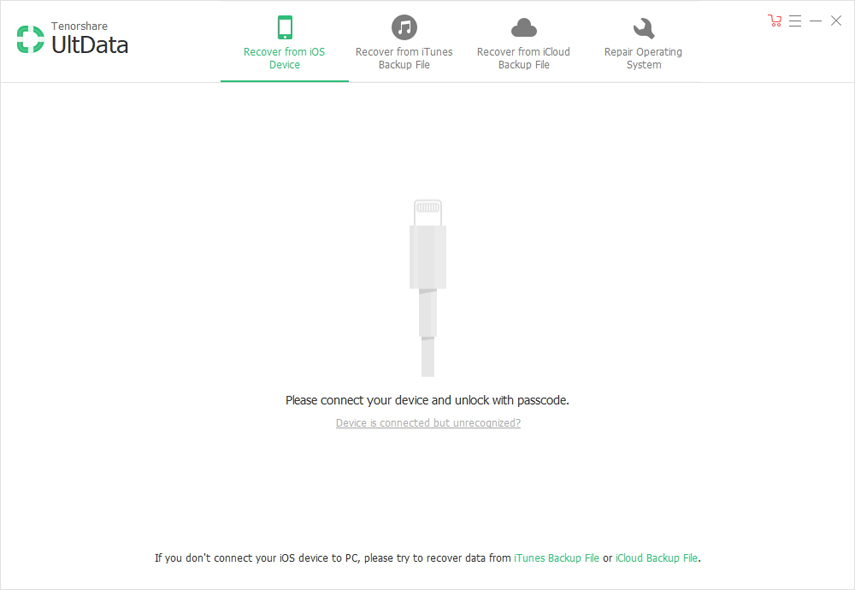
2 veiksmas: skydelyje galite patikrinti „WhatsApp“ ir priedus, tada bakstelėkite „Pradėti nuskaitymą“.

3 žingsnis: Po nuskaitymo pasirinkite failą, kurį norite peržiūrėti.

4 žingsnis: Tada spustelėkite „Atkurti“ savo kompiuteryje ar įrenginyje.

2 dalis: Kaip atkurti ištrintas nuotraukas iš „WhatsApp“ su atsargine kopija
Kaip atkurti ištrintas „WhatsApp“ nuotraukas iš „iTunes“ atsarginės kopijos
- 1 būdas: atkurkite ištrintas „WhatsApp“ nuotraukas naudodami oficialią „iTunes“
- 2 būdas. Kaip pasirinktinai atkurti ištrintas „WhatsApp“ nuotraukas iš „iTunes“ atsarginės kopijos
1 būdas: atkurkite ištrintas „WhatsApp“ nuotraukas naudodami oficialią „iTunes“
Štai kaip atkurti ištrintas „WhatsApp“ nuotraukas iš „iTunes“ atsarginės kopijos:
- Atnaujinkite „iTunes“ ir paleiskite ją iš anksto patikimame kompiuteryje.
- Prijunkite „iPhone“ prie sistemos ir bakstelėkite jos pavadinimą „iTunes“. Spustelėkite „Santrauka“> „Atkurti atsarginę kopiją“.
- Iš sąrašo pasirinkite naujausią atsarginės kopijos failą ir bakstelėkite „Atkurti“.

Šio metodo trūkumai:
- Bus atkurta visa jūsų įrenginio atsarginė kopija, o ne tik „WhatsApp“.
- Esami duomenys bus perrašyti.
- Laiko reikalaujantis procesas.
2 būdas. Kaip pasirinktinai atkurti ištrintas „WhatsApp“ nuotraukas iš „iTunes“ atsarginės kopijos
Norėdami pasirinktinai atkurti „WhatsApp“ nuotraukas, siūlome kreiptis Tenorshare iCareFone. Tai gali pasirinktinai atkurti ir sukurti atsarginę kopiją „WhatsApp“ir kiti duomenys. Šiuo įrankiu netgi galite perskaityti „iTunes“ atsarginius duomenis. Be to, tai yra geras įrankis, kuriant „WhatsApp“ pranešimų atsargines kopijas vietiniame kompiuteryje.
Čia pateikiamas trumpas „Tenorshare iCareFone“ vadovas, skirtas atkurtoms „WhatsApp“ nuotraukoms atkurti:
1 veiksmas: įdiekite ir paleiskite „Tenorshare iCareFone“ savo sistemoje. Prijunkite savo „iPhone“ ir bakstelėkite „Atsarginė kopija ir atkūrimas“.

2 žingsnis: Darant prielaidą, kad jau turite „iTunes“ atsarginę kopiją, ekrano apačioje bakstelėkite nuorodą „Norėdami peržiūrėti arba atkurti ankstesnius atsarginių kopijų failus“. „iCareFone“ ir „iTunes“ atsarginius failus rasite čia. Pasirinkite norimą „iTunes“ atsarginės kopijos failą ir paspauskite „Peržiūrėti“.

3 žingsnis: Bakstelėkite „WhatsApp Attachment“ ir „Programos nuotraukos“ iš kairiojo šoninio skydelio kitame ekrane ir paspauskite „Atkurti įrenginį“. Paminėkite paskirties aplanką savo sistemoje ir spustelėkite „Gerai“.

Patarimas: Atkurdami iš „iTunes“ ištrintas „WhatsApp“ nuotraukasatsarginę kopiją, „Tenorshare UltData“, skirta „iOS“, gali padėti atlikti pasirinktinį atkuriamąjį funkcionalumą. Leiskite suprasti greitąjį vadovą, kad suprastumėte, kaip jis veikia.
1 veiksmas: paleiskite įrankį ir prijunkite įrenginį prie kompiuterio. Spustelėkite skirtuką „Atkurti iš iTunes atsarginės kopijos failo“.
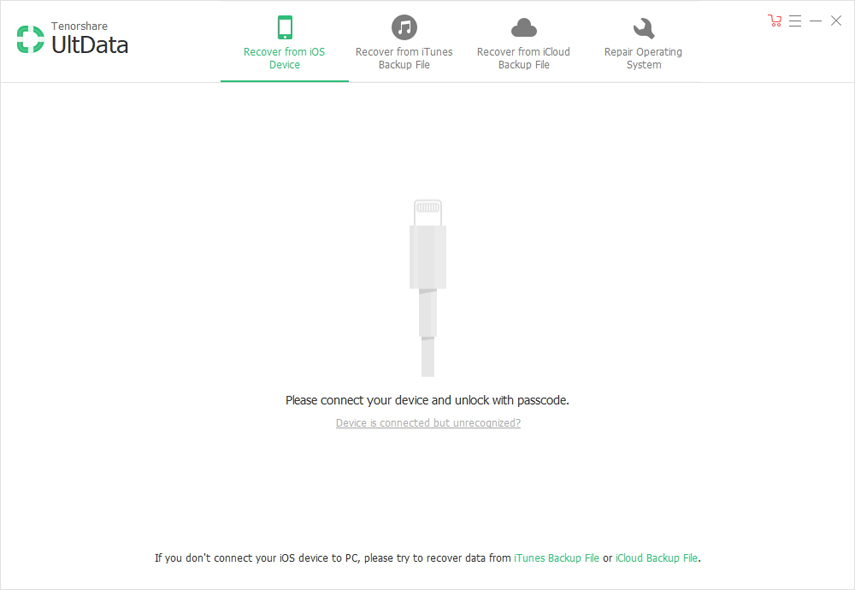
2 žingsnis: Pasirinkite vieną jums reikalingą „iTunes“ atsarginės kopijos failą ir paspauskite „Pradėti nuskaitymą“.

3 veiksmas: norėdami peržiūrėti, spustelėkite nuskaitytus duomenis, t. Y. „WhatsApp“ priedus iš kairiojo skydelio. Pagaliau paspauskite mygtuką „Atkurti“.

3 dalis. Ištrintų „WhatsApp“ nuotraukų atkūrimo iš „iCloud“ atsarginės kopijos įrankis
- 1 būdas: atkurkite ištrintas „WhatsApp“ nuotraukas naudodami oficialią „iCloud“
- 2 būdas: atkurkite ištrintas „WhatsApp“ nuotraukas iš „iCloud“ atsarginės kopijos pasirinktinai
1 būdas: atkurkite ištrintas „WhatsApp“ nuotraukas naudodami oficialią „iCloud“
Jei turite „iCloud“ atsarginę kopiją, ištrinkite visus duomenis, prieš tai atkurdami. Pirmiausia turėtume priminti apie atsarginę „ypu iPhone“ atsarginę kopiją. Tada čia yra, kaip atkurti „WhatsApp“ nuotraukas:
1. „iPhone“ naršykite „Nustatymai“> „Bendra“> „Atstatyti“> „Ištrinti visą turinį ir nustatymus“> „Ištrinti„ iPhone “.

2. Iš naujo nustatykite „iPhone“.
3. Ekrane „Programos ir duomenys“> „Atkurti iš„ iCloud “atsarginės kopijos“> prisijunkite prie „iCloud“ paskyros> „Pasirinkti atsarginę kopiją“> pasirinkite norimą atsarginį failą “.

Šio metodo trūkumai:
- Negalite pasirinktinai atkurti „WhatsApp“ nuotraukų.
- Norėdami atkurti „WhatsApp“ nuotraukas pirmiausia turite ištrinti „iPhone“.
- Prarandami visi įrenginio duomenys.
2 būdas: Kaip pasirinktinai atkurti ištrintas „WhatsApp“ nuotraukas iš „iCloud“ atsarginės kopijos
Arba galite naudoti „Tenorshare UltData“„iOS“ („WhatsApp Photo Recovery“), kad pasirinktinai atkurtumėte ištrintas „WhatsApp“ nuotraukas. Su juo galite peržiūrėti ir atkurti pasirinktinius arba visus įrenginio duomenis. Galite atkurti duomenis iš „iPhone“, „iCloud“ ar „iTunes“ atsarginės kopijos. Apytiksliai 20 duomenų tipų gali būti peržiūrimi ir atkurti naudojant „UltData“ pasirinktinai iš sugadinto kalėjimo, sudužusio „iOS“ arba iš naujo nustatant „iPhone“.
Atkuriant „WhatsApp“ ištrintas nuotraukas iš „iCloud“ atsarginės kopijos:
1 veiksmas: įdiekite ir paleiskite „Tenorshare UltData“ savo kompiuteryje. Prijunkite savo „iPhone“ ir paspauskite skirtuką „Atkurti iš„ iCloud “atsarginės kopijos failo“. Vėliau įveskite savo „iCloud“ kredencialus.

2 žingsnis: Pasirinkite norimą „iCloud“ atsarginės kopijos failą ir spustelėkite „Kitas“.

3 žingsnis: pažymėkite „WhatsApp & Attachments“ ir paspauskite „Next“. Pasirinktos duomenų nuotraukos bus rodomos ekrane.

4 veiksmas: Kai „Tenorshare UltData“ automatiškai nuskaitys šias atsisiųstas „WhatsApp“ nuotraukas, peržiūrėkite jas, kairiajame skydelyje pasirinkę „WhatsApp priedai“. Pasirinkę norimas nuotraukas, paspauskite mygtuką „Atkurti“.

Išvada
Iš šio straipsnio darome išvadą, kad kai jis ateisnorint atrankiniu būdu atkurti ištrintus „WhatsApp“ ar kitus duomenis, geriausios lažybos yra „iCareFone“ ir „UltData“. Jums nereikės jokių komplikacijų atgaunant prarastus duomenis. Jie yra veiksmingi, taupantys laiką ir saugūs.









